Dell OptiPlex 9010 All-in-One Touch Owner's Manual [pt]

Dell OptiPlex 9010 All-In-One
Manual do Proprietário
Modelo regulamentar: W04C
Tipo regulamentar: W04C001

Notas, avisos e advertências
NOTA: Uma NOTA indica informações importantes para melhor utilizar o computador.
AVISO: Um AVISO indica potenciais danos do hardware ou a perda de dados e explica como evitar o problema.
ADVERTÊNCIA: Uma ADVERTÊNCIA indica potenciais danos no equipamento, lesões corporais ou mesmo morte.
© 2012 Dell Inc.
Marcas comerciais utilizadas neste texto:
PowerConnect
Dell Inc.
países.
Devices, Inc.
marcas comerciais ou marcas registadas da Microsoft Corporation nos Estados Unidos e/ou em outros países.
Enterprise Linux
registadas da Novell Inc. nos Estados Unidos e em outros países.
afiliadas.
Unidos e/ou em outros países.
™
,
OpenManage
®
,
Intel
Pentium
®
é marca registada e
AMD
Microsoft
®
são marcas registadas da Red Hat, Inc. nos Estados Unidos e/ou em outros países.
®
,
Citrix
Xen
®
,
Xeon
®
,
Windows
®
,
XenServer
™
,
EqualLogic
®
,
Core
AMD Opteron
®
,
®
e
VMware
da VMware, Inc. nos Estados Unidos ou em outros países. IBM
™
, o logótipo Dell,
Dell
™
,
e
Celeron
Compellent
®
são marcas registadas da Intel Corporation nos Estados Unidos e em outros
™
,
AMD Phenom
®
Windows Server
®
XenMotion
®
,
são marcas registadas ou marcas comerciais da Citrix Systems, Inc. nos Estados
Virtual SMP
Dell Precision
™
,
KACE
®
,
Internet Explorer
®
®
vMotion
,
®
é marca registada da International Business Machines Corporation.
™
™
e
Oracle
vCenter
,
2012 - 07
Rev. A01
™
,
AMD Sempron
,
FlexAddress
®
,
MS-DOS
®
é marca registada da Oracle Corporation e/ou de suas
®
vSphere
e
™
OptiPlex
™
,
Force10
™
são marcas comerciais da Advanced Micro
®
,
Windows Vista
®
são marcas registadas ou marcas comerciais
,
Latitude
™
e
™
,
PowerEdge
™
são marcas comerciais da
Vostro
®
e
Active Directory
Red Hat
®
e
Novell
SUSE
™
,
®
PowerVault
®
são
®
e
Red Hat
são marcas
™
,
®

Índice
Notas, avisos e advertências.......................................................................................................2
Capítulo 1: Trabalhar no computador.........................................................................................7
Antes de efectuar qualquer procedimento no interior do computador...................................................................7
Desligar o computador.............................................................................................................................................8
Após efectuar qualquer procedimento no interior do computador..........................................................................8
Capítulo 2: Retirar e instalar componentes................................................................................9
Ferramentas recomendadas.....................................................................................................................................9
Retirar o suporte VESA.............................................................................................................................................9
Instalar o suporte VESA..........................................................................................................................................10
Retirar a tampa posterior........................................................................................................................................10
Instalar a tampa posterior......................................................................................................................................11
Retirar a memória...................................................................................................................................................11
Instalar a memória..................................................................................................................................................12
Retirar o suporte de montagem VESA....................................................................................................................12
Instalar o suporte de montagem VESA...................................................................................................................13
Retirar a placa conversora.....................................................................................................................................13
Instalar a placa conversora....................................................................................................................................14
Retirar a protecção da placa de sistema...............................................................................................................14
Instalar a protecção da placa de sistema..............................................................................................................14
Retirar a pilha tipo moeda.......................................................................................................................................15
Instalar a pilha tipo moeda.....................................................................................................................................15
Retirar a unidade óptica.........................................................................................................................................15
Instalar a unidade óptica........................................................................................................................................17
Retirar a unidade de disco rígido............................................................................................................................17
Instalar a unidade de disco rígido..........................................................................................................................18
Retirar o interruptor de intrusão.............................................................................................................................19
Instalar o interruptor de intrusão............................................................................................................................20
Retirar a placa de rede de área local sem fios (WLAN).........................................................................................20
Instalar a placa WLAN............................................................................................................................................21
Retirar a ventoinha da fonte de alimentação.........................................................................................................21
Instalar a ventoinha da fonte de alimentação........................................................................................................22
Retirar a unidade de fonte de alimentação (UFA)..................................................................................................22
Instalar a unidade de fonte de alimentação...........................................................................................................23
Retirar o conjunto do dissipador de calor..............................................................................................................24
Instalar o conjunto do dissipador de calor.............................................................................................................24

Retirar a protecção do painel de entrada/saída.....................................................................................................24
Instalar a protecção do painel de entrada/saída...................................................................................................27
Retirar a placa do botão de alimentação...............................................................................................................27
Instalar a placa do botão de alimentação..............................................................................................................28
Retirar a ventoinha do processador.......................................................................................................................28
Instalar a ventoinha do processador......................................................................................................................29
Retirar o processador.............................................................................................................................................29
Instalar o processador............................................................................................................................................29
Retirar os altifalantes..............................................................................................................................................30
Instalar os altifalantes............................................................................................................................................31
Retirar a placa de sistema......................................................................................................................................31
Disposição da placa de sistema.............................................................................................................................32
Instalar a placa de sistema.....................................................................................................................................33
Definições do jumper..............................................................................................................................................34
Apagar a palavra-passe CMOS........................................................................................................................34
Desactivar a palavra-passe.............................................................................................................................34
Retirar o painel do ecrã..........................................................................................................................................35
Instalar o painel do ecrã.........................................................................................................................................37
Retirar os módulos da antena.................................................................................................................................38
Instalar os módulos da antena...............................................................................................................................39
Retirar a câmara.....................................................................................................................................................39
Instalar a câmara....................................................................................................................................................40
Capítulo 3: Configuração do sistema........................................................................................41
Sequência de arranque..........................................................................................................................................41
Teclas de navegação..............................................................................................................................................41
Opções da configuração do sistema — Configuração do BIOS............................................................................42
Actualizar o BIOS ...................................................................................................................................................51
Palavra-passe do sistema e de configuração........................................................................................................52
Atribuir uma palavra-passe do sistema e uma palavra-passe de configuração.............................................52
Eliminar ou alterar uma palavra-passe do sistema e/ou de configuração existente......................................53
Capítulo 4: Diagnóstico................................................................................................................55
Diagnóstico de avaliação optimizada do sistema pré-arranque (ePSA)................................................................55
Auto-teste integrado da fonte de alimentação.......................................................................................................56
Capítulo 5: Resolver problemas com o computador...............................................................57
Códigos dos LED de alimentação de diagnóstico...................................................................................................57
Códigos de sinais sonoros......................................................................................................................................58
Mensagens de erro.................................................................................................................................................58
Capítulo 6: Especificações técnicas.........................................................................................61

Capítulo 7: Contactar a Dell .......................................................................................................67
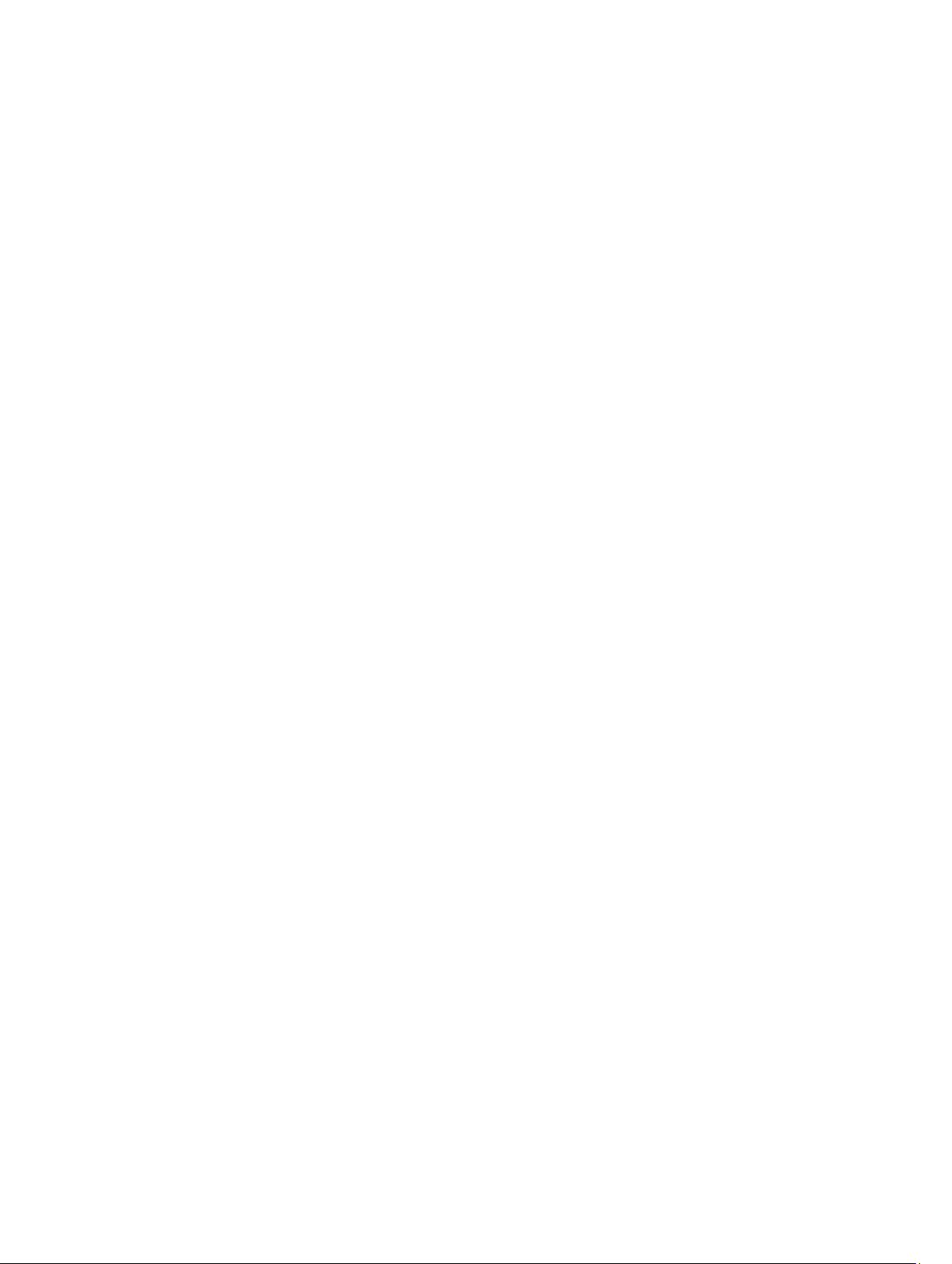
6

1
Trabalhar no computador
Antes de efectuar qualquer procedimento no interior do computador
Utilize as seguintes directrizes de segurança para ajudar a proteger o computador de potenciais danos e para ajudar a
garantir a sua segurança pessoal. Salvo indicação em contrário, cada procedimento neste documento pressupõe a
existência das seguintes condições:
• Leu as informações de segurança fornecidas com o computador.
• É possível substituir ou, se adquirido em separado, instalar um componente ao efectuar o procedimento de
remoção na ordem inversa.
ADVERTÊNCIA: Antes de efectuar qualquer procedimento no interior do computador, leia as informações de
segurança fornecidas com o mesmo. Para obter informações adicionais sobre os melhores procedimentos de
segurança, consulte a página inicial da conformidade de regulamentos em www.dell.com/regulatory_compliance .
AVISO: Muitas das reparações só podem ser efectuadas por um técnico de assistência qualificado. Apenas
deverá efectuar a resolução de problemas e algumas reparações simples, conforme autorizado na documentação
do produto ou como orientado pelo serviço de assistência on-line ou por telefone e pela equipa de suporte. Os
danos causados por assistência não autorizada pela Dell não são abrangidos pela garantia. Leia e siga as
instruções sobre segurança fornecidas com o produto.
AVISO: Para evitar descargas electrostáticas, ligue-se à terra utilizando uma pulseira antiestática com cabo de
ligação à terra ou tocando periodicamente numa superfície metálica não pintada, tal como uma entrada na parte
posterior do computador.
AVISO: Manuseie cuidadosamente os componentes e as placas. Não toque nos componentes ou nos contactos da
placa. Segure a placa pelas extremidades ou pelo suporte metálico de instalação. Segure nos componentes, como
um processador, pelas extremidades e não pelos pinos.
AVISO: Quando desligar um cabo, puxe pelo respectivo conector ou pela patilha e não pelo próprio cabo. Alguns
cabos possuem conectores com patilhas de bloqueio. Se estiver a desligar este tipo de cabo, pressione as patilhas
de bloqueio antes de desligar o cabo. À medida que puxa os conectores, mantenha-os alinhados para evitar que
os pinos do conector dobrem. Do mesmo modo, antes de ligar um cabo, certifique-se de que ambos os conectores
estão correctamente orientados e alinhados.
NOTA: Pode haver diferenças de aparência entre a cor do seu computador e determinados componentes em
relação aos apresentados nas ilustrações deste documento.
Para evitar danificar o computador, execute os seguintes passos antes de começar a efectuar qualquer procedimento
no interior do mesmo.
1. Certifique-se de que a superfície de trabalho é plana e que está limpa para evitar que a tampa do computador fique
riscada.
2. Desligue o computador (consulte Desligar o computador).
7
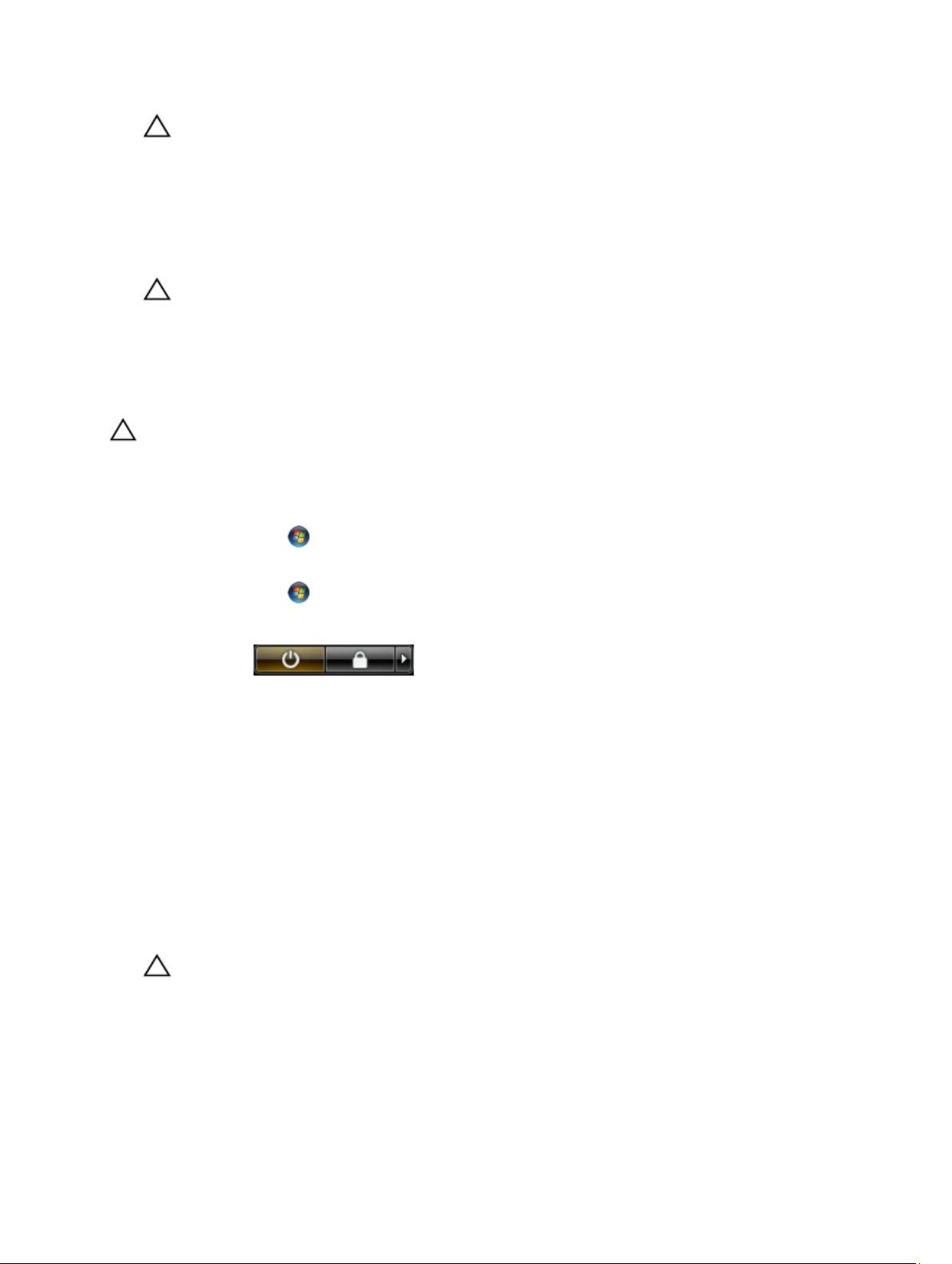
AVISO: Para desligar um cabo de rede, desligue primeiro o cabo do computador e, em seguida, desligue o
cabo do dispositivo de rede.
3. Desligue todos os cabos de rede do computador.
4. Desligue o computador e todos os dispositivos a ele ligados das respectivas tomadas eléctricas.
5. Pressione sem soltar o botão de alimentação enquanto o computador é desligado para ligar a placa de sistema à
terra.
6. Retire a tampa.
AVISO: Antes de tocar em qualquer parte interior do computador, ligue-se à terra tocando numa superfície
metálica não pintada, tal como o metal na parte posterior do computador. Enquanto trabalha, toque
periodicamente numa superfície metálica não pintada para dissipar a electricidade estática, uma vez que
esta pode danificar os componentes internos.
Desligar o computador
AVISO: Para evitar a perda de dados, guarde e feche todos os ficheiros abertos e saia de todos os programas
abertos antes de desligar o computador.
1. Encerrar o sistema operativo:
– No Windows 7:
Clique em Iniciar e, em seguida, clique em Encerrar.
– No Windows Vista:
Clique em Iniciar , clique na seta no canto inferior direito do menu Iniciar, conforme ilustrado abaixo e,
em seguida, clique em Encerrar.
– No Windows XP:
Clique em Iniciar → Desligar o computador → Desligar . O computador desliga-se após a conclusão do
processo de encerramento do sistema operativo.
2. Certifique-se de que o computador e todos os dispositivos anexados se encontram desligados. Se o computador e
os dispositivos a estes ligados não se tiverem desligado automaticamente quando encerrou o sistema operativo,
mantenha premido o botão de alimentação durante cerca de 6 segundos para os desligar.
Após efectuar qualquer procedimento no interior do computador
Uma vez concluído o procedimento de reposição de componente, certifique-se de que liga os dispositivos externos,
placas e cabos antes de ligar o computador.
1. Volte a colocar a tampa.
AVISO: Para ligar um cabo de rede, ligue em primeiro lugar o cabo ao dispositivo de rede e, em seguida,
ligue-o ao computador.
2. Ligue todos os cabos de telefone ou de rede ao computador.
3. Ligue o computador e todos os dispositivos anexados às respectivas tomadas eléctricas.
4. Ligue o computador.
5. Se for necessário, verifique se o computador funciona correctamente, executando o Dell Diagnostics.
8

Retirar e instalar componentes
Esta secção fornece informações detalhadas sobre como retirar ou instalar os componentes do computador.
Ferramentas recomendadas
Os procedimentos descritos neste documento podem requerer as seguintes ferramentas:
• Chave de parafusos de ponta chata pequena
• Chave de parafusos Phillips
• Instrumento aguçado em plástico
Retirar o suporte VESA
2
1. Siga os procedimentos indicados em
2. Coloque o computador numa superfície plana, com o lado do ecrã virado para baixo.
3. Utilizando um instrumento aguçado em plástico, solte a tampa a começar pelos entalhes no fundo.
NOTA: Para evitar danificar a tampa do suporte VESA, tenha cuidado ao manusear o instrumento aguçado em
plástico.
4. Levante a tampa VESA e retire-a do computador.
Antes de efectuar qualquer procedimento no interior do computador
.
9

5. Retire os parafusos que fixam o suporte VESA ao computador e remova o suporte VESA do computador.
Instalar o suporte VESA
1. Alinhe e coloque o suporte VESA na parte posterior do computador.
2. Aperte os parafusos para fixar o suporte VESA ao computador.
3. Coloque a tampa VESA no computador e pressione-a até que encaixe no lugar.
4. Siga os procedimentos indicados em
Após efectuar qualquer procedimento no interior do computador
.
Retirar a tampa posterior
1. Siga os procedimentos indicados em
2. Retire o suporte VESA.
3. Retire os parafusos da base do computador.
10
Antes de efectuar qualquer procedimento no interior do computador
.

4. Levante a tampa e retire-a do computador utilizando os entalhes junto do painel de entrada/saída.
Instalar a tampa posterior
1. Coloque a tampa na parte posterior do computador utilizando os entalhes junto do painel de entrada/saída.
2. Aperte os parafusos para fixar a tampa posterior no computador.
3. Instale o suporte VESA.
4. Siga os procedimentos indicados em
Após efectuar qualquer procedimento no interior do computador
.
Retirar a memória
1. Siga os procedimentos indicados em
2. Retirar:
a) suporte VESA
b) tampa posterior
Antes de efectuar qualquer procedimento no interior do computador
.
11
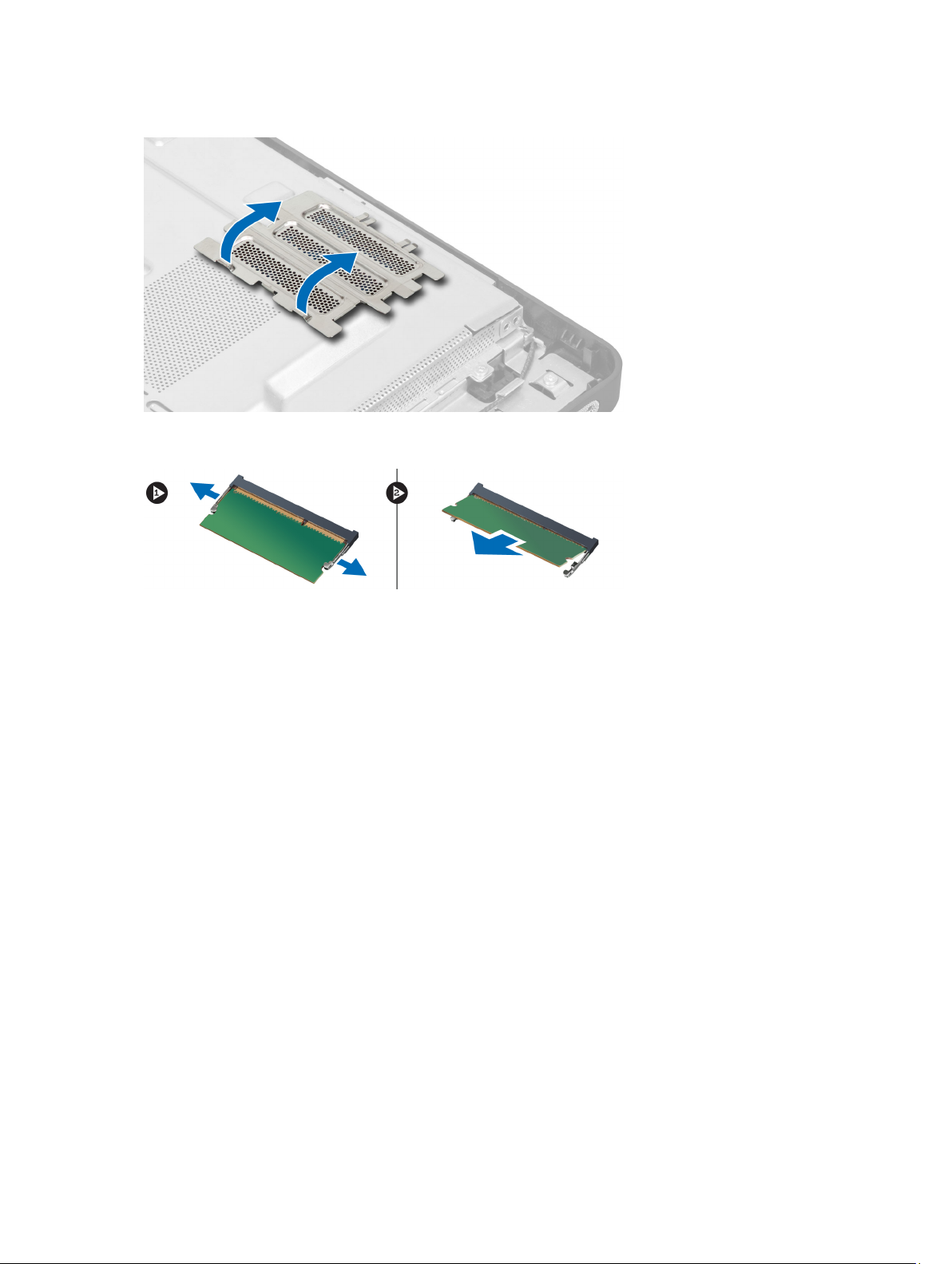
3. Levante para fora a protecção da memória.
4. Levante os grampos de fixação do módulo de memória até que se solte. Levante e retire o módulo de memória do
respectivo conector.
Instalar a memória
1. Alinhe o entalhe no cartão de memória com a patilha no conector da placa de sistema.
2. Pressione o módulo de memória até que as patilhas de desbloqueio voltem ao sítio, fixando o módulo.
3. Volte a colocar a protecção da memória no lugar.
4. Instalar:
a) tampa posterior
b) suporte VESA
5. Siga os procedimentos indicados em
Após efectuar qualquer procedimento no interior do computador
.
Retirar o suporte de montagem VESA
1. Siga os procedimentos indicados em
2. Retirar:
a) suporte VESA
b) tampa posterior
3. Retire os parafusos que fixam o suporte de montagem VESA no computador. Levante o suporte e retire-o do
computador.
Antes de efectuar qualquer procedimento no interior do computador
.
12

Instalar o suporte de montagem VESA
1. Alinhe e coloque o suporte na parte posterior do computador.
2. Aperte os parafusos para fixar o suporte de montagem VESA no computador.
3. Instalar:
a) tampa posterior
b) suporte VESA
4. Siga os procedimentos indicados em
Após efectuar qualquer procedimento no interior do computador
Retirar a placa conversora
.
1. Siga os procedimentos indicados em
2. Retirar:
a) suporte VESA
b) tampa posterior
3. Desligue os cabos de retroiluminação e de conversão da placa conversora. Retire os parafusos que fixam a placa
conversora no computador. Levante a placa conversora do computador.
Antes de efectuar qualquer procedimento no interior do computador
.
13

Instalar a placa conversora
1. Coloque a placa conversora no lugar.
2. Aperte os parafusos que fixam a placa conversora ao computador.
3. Ligue os cabos de retroiluminação e do conversor à placa conversora.
4. Instalar:
a) tampa posterior
b) suporte VESA
5. Siga os procedimentos indicados em
Após efectuar qualquer procedimento no interior do computador
Retirar a protecção da placa de sistema
.
1. Siga os procedimentos indicados em
2. Retirar:
a) suporte VESA
b) tampa posterior
c) suporte de montagem VESA
3. Retire os parafusos que fixam a protecção da placa de sistema ao computador. Levante a protecção da placa de
sistema e retire-a do computador.
Antes de efectuar qualquer procedimento no interior do computador
.
Instalar a protecção da placa de sistema
1. Alinhe e coloque a protecção da placa de sistema na parte posterior do computador.
2. Aperte os parafusos que fixam a protecção da placa de sistema ao computador.
3. Instalar:
a) suporte de montagem VESA
b) tampa posterior
c) suporte VESA
4. Siga os procedimentos indicados em
14
Após efectuar qualquer procedimento no interior do computador
.

Retirar a pilha tipo moeda
1. Siga os procedimentos indicados em
2. Retirar:
a) suporte VESA
b) tampa posterior
c) protecção da placa de sistema
3. Pressione e afaste o trinco de desbloqueio da pilha para que esta se solte do encaixe. Levante e retire a pilha tipo
moeda do computador.
Antes de efectuar qualquer procedimento no interior do computador
.
Instalar a pilha tipo moeda
1. Coloque a pilha tipo moeda na respectiva ranhura na placa de sistema.
2. Pressione a pilha tipo moeda até que o trinco de desbloqueio volte ao sítio, fixando a bateria.
3. Instalar:
a) protecção da placa de sistema
b) tampa da base
c) suporte VESA
4. Siga os procedimentos indicados em
Após efectuar qualquer procedimento no interior do computador
.
Retirar a unidade óptica
1. Siga os procedimentos indicados em
2. Retirar:
a) suporte VESA
b) tampa posterior
c) suporte de montagem VESA
3. Retire os parafusos que fixam o suporte da unidade óptica ao computador.
Antes de efectuar qualquer procedimento no interior do computador
.
15

4. Faça deslizar a unidade óptica para fora. Desligue o cabo da unidade óptica.
5. Retire a unidade óptica do computador.
6. Retire os parafusos que fixam o suporte da unidade óptica à unidade. Retire o suporte da unidade óptica da
unidade.
16

Instalar a unidade óptica
1. Coloque o suporte da unidade óptica na unidade.
2. Aperte os parafusos que fixam o suporte da unidade óptica à unidade.
3. Alinhe e deslize a unidade óptica para dentro da respectiva ranhura.
4. Ligue o cabo da unidade óptica.
5. Aperte os parafusos que fixam a unidade óptica ao computador.
6. Instalar:
a) suporte de montagem VESA
b) tampa posterior
c) suporte VESA
7. Siga os procedimentos indicados em
Após efectuar qualquer procedimento no interior do computador
Retirar a unidade de disco rígido
.
1. Siga os procedimentos indicados em
2. Retirar:
a) suporte VESA
b) tampa posterior
c) suporte de montagem VESA
3. Retire os cabos dos entalhes no suporte da unidade de disco rígido. Desligue os cabos da unidade de disco rígido.
4. Retire o parafuso que fixa o suporte da unidade de disco rígido na placa de sistema. Faça deslizar o suporte da
unidade de disco rígido e levante-o do computador.
Antes de efectuar qualquer procedimento no interior do computador
.
17

5. No caso de uma unidade de disco rígido de 2,5 polegadas, retire os parafusos que fixam a unidade de disco rígido
no respectivo suporte. Faça deslizar a unidade de disco rígido para fora do respectivo suporte. Retire os parafusos
que fixam a caixa da unidade de disco rígido na unidade.
6. No caso de uma unidade de disco rígido de 3,5 polegadas, retire os parafusos que fixam a unidade de disco rígido
no respectivo suporte. Faça deslizar a unidade de disco rígido para fora do respectivo suporte.
Instalar a unidade de disco rígido
1. No caso de uma unidade de disco rígido de 3,5 polegadas, faça-a deslizar para dentro do respectivo suporte.
Aperte os parafusos que fixam a unidade de disco rígido ao respectivo suporte.
2. No caso de uma unidade de disco rígido de 2,5 polegadas, aperte os parafusos que fixam a caixa da unidade de
disco rígido à unidade. Faça deslizar a unidade de disco rígido para dentro do respectivo suporte. Aperte os
parafusos que fixam a unidade de disco rígido no respectivo suporte.
3. Alinhe e coloque o suporte da unidade de disco rígido no computador. Aperte o parafuso que fixa o suporte da
unidade de disco rígido na placa de sistema.
4. Ligue os cabos da unidade de disco rígido à unidade. Faça passar os cabos pelos entalhes no suporte da unidade
de disco rígido.
18

5. Instalar:
a) suporte de montagem VESA
b) tampa posterior
c) suporte VESA
6. Siga os procedimentos indicados em
Após efectuar qualquer procedimento no interior do computador
Retirar o interruptor de intrusão
.
1. Siga os procedimentos indicados em
2. Retirar:
a) suporte VESA
b) tampa posterior
c) suporte de montagem VESA
d) protecção da placa de sistema
3. Desligue o cabo de intrusão do conector na placa de sistema. Retire o cabo dos entalhes no computador.
Antes de efectuar qualquer procedimento no interior do computador
.
4. Retire os parafusos que fixam o interruptor de intrusão no chassis. Levante o interruptor de intrusão e retire-o do
computador.
19
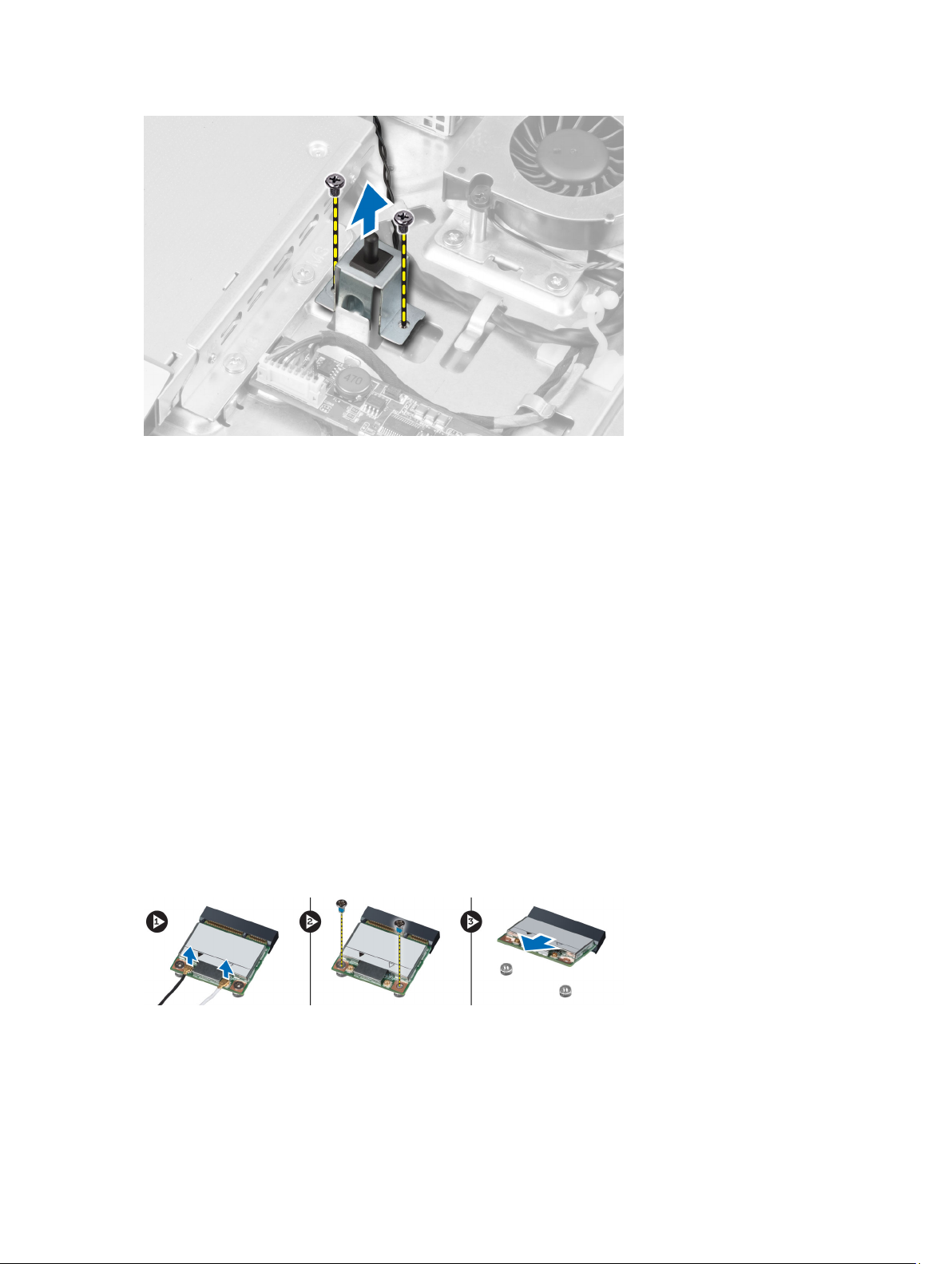
Instalar o interruptor de intrusão
1. Coloque o interruptor de intrusão no computador e aperte o parafuso para o fixar no chassis.
2. Faça passar o cabo pelos entalhes no chassis e ligue o interruptor de intrusão ao conector na placa de sistema.
3. Instalar:
a) protecção da placa de sistema
b) suporte de montagem VESA
c) tampa posterior
d) suporte VESA
4. Siga os procedimentos indicados em
Após efectuar qualquer procedimento no interior do computador
.
Retirar a placa de rede de área local sem fios (WLAN)
1. Siga os procedimentos indicados em
2. Retirar:
a) suporte VESA
b) tampa posterior
c) suporte de montagem VESA
d) protecção da placa de sistema
3. Desligue os cabos WLAN. Retire os parafusos que fixam a placa WLAN à placa de sistema. Retire a placa WLAN
do conector.
20
Antes de efectuar qualquer procedimento no interior do computador
.

Instalar a placa WLAN
1. Alinhe e coloque a placa WLAN no conector.
2. Aperte os parafusos para fixar a placa WLAN à placa de sistema.
3. Ligue os cabos WLAN.
4. Instalar:
a) protecção da placa de sistema
b) suporte de montagem VESA
c) tampa posterior
d) suporte VESA
5. Siga os procedimentos indicados em
Após efectuar qualquer procedimento no interior do computador
Retirar a ventoinha da fonte de alimentação
.
1. Siga os procedimentos indicados em
2. Retirar:
a) suporte VESA
b) tampa posterior
c) suporte de montagem VESA
d) protecção da placa de sistema
3. Retire o parafuso que fixa o suporte da ventoinha no chassis. Levante o suporte da ventoinha e retire-o do
computador.
Antes de efectuar qualquer procedimento no interior do computador
.
4. Retire os parafusos que fixam a ventoinha da fonte de alimentação no chassis e levante-a para fora do
computador.
21
